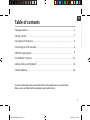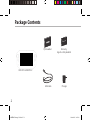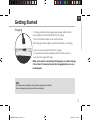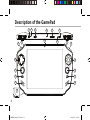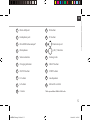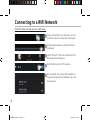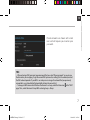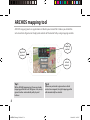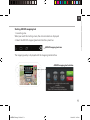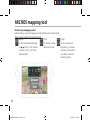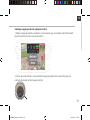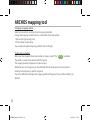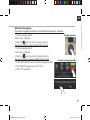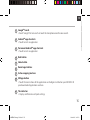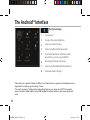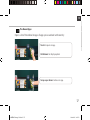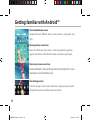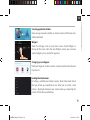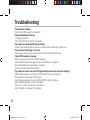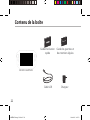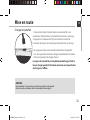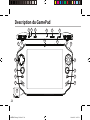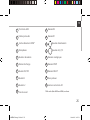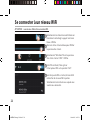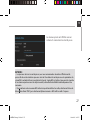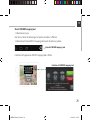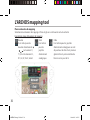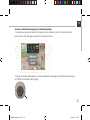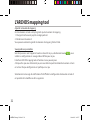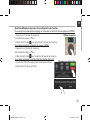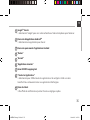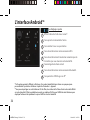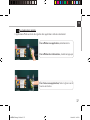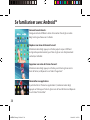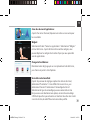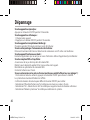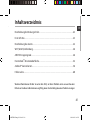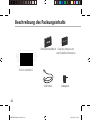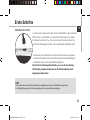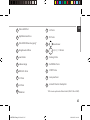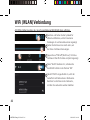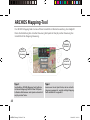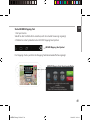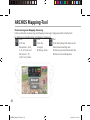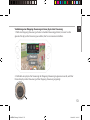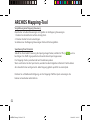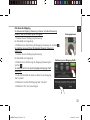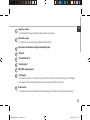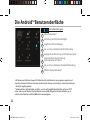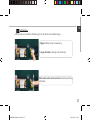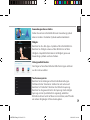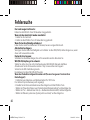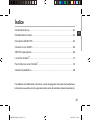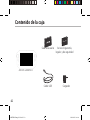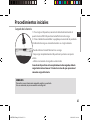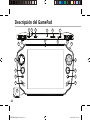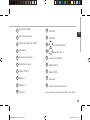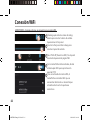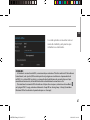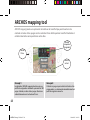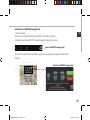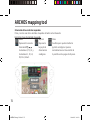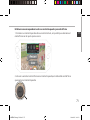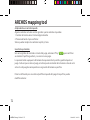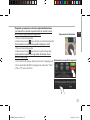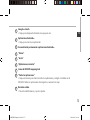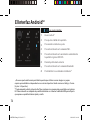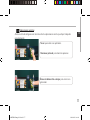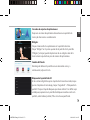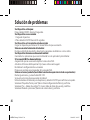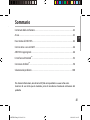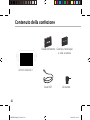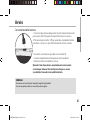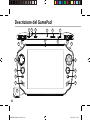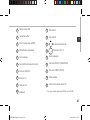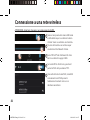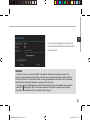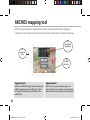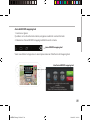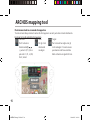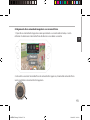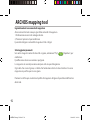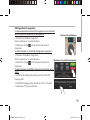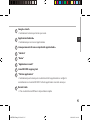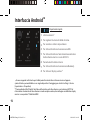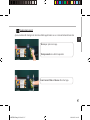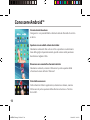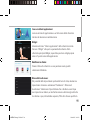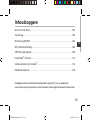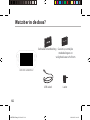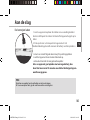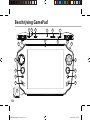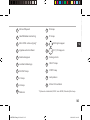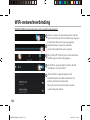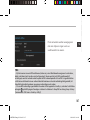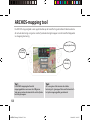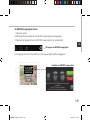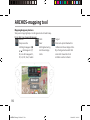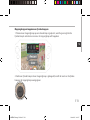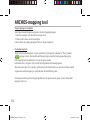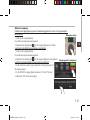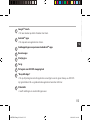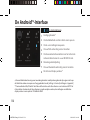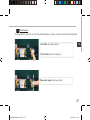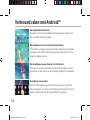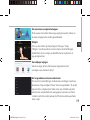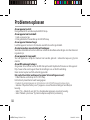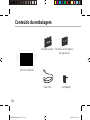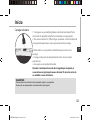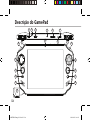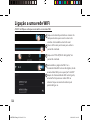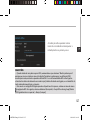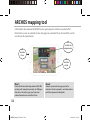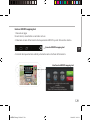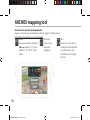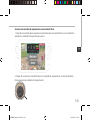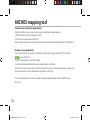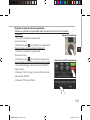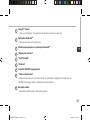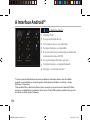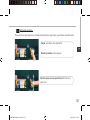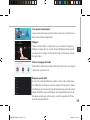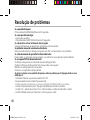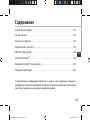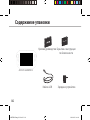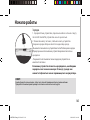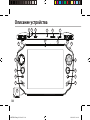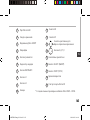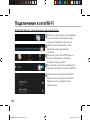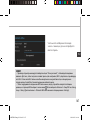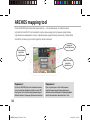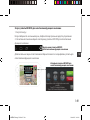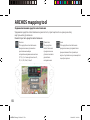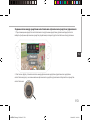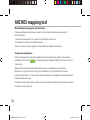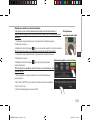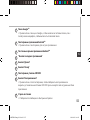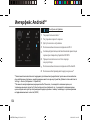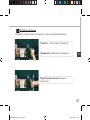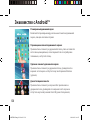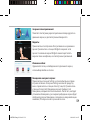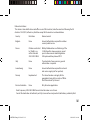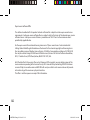Archos 2 Manuale del proprietario
- Categoria
- Compresse
- Tipo
- Manuale del proprietario
Questo manuale è adatto anche per
La pagina sta caricando ...
La pagina sta caricando ...
La pagina sta caricando ...
La pagina sta caricando ...

5
1
122
13
3
144
5
6
7 17
16
15
8
11
Y
B
A
X
18
9 19
10
EN
* With optional Mini-HDMI to HDMI cable.
Micro-USB port R2 button
Headphone jack R1 button
Mini-HDMI video output* Directional pad
Microphone A, B, Y, X buttons
Volume buttons Analog sticks
Charging indicator SELECT button
ON/OFF button START button
L1 button Loudspeakers
L2 button Micro-SD card slot
Camera
ARCHOS Gamepad book.indd 5 14/08/2013 18:05:45
La pagina sta caricando ...
La pagina sta caricando ...
La pagina sta caricando ...
La pagina sta caricando ...
La pagina sta caricando ...
La pagina sta caricando ...
La pagina sta caricando ...
La pagina sta caricando ...
La pagina sta caricando ...
La pagina sta caricando ...
La pagina sta caricando ...
La pagina sta caricando ...
La pagina sta caricando ...
La pagina sta caricando ...
La pagina sta caricando ...
La pagina sta caricando ...
La pagina sta caricando ...
La pagina sta caricando ...
La pagina sta caricando ...
La pagina sta caricando ...
La pagina sta caricando ...
La pagina sta caricando ...
La pagina sta caricando ...
La pagina sta caricando ...
La pagina sta caricando ...
La pagina sta caricando ...
La pagina sta caricando ...
La pagina sta caricando ...

34
1
3
3
5
2
4
6
7
8
9
L’interface Android
TM
ARCHOS Gamepad book.indd 34 14/08/2013 18:05:57
La pagina sta caricando ...
La pagina sta caricando ...
La pagina sta caricando ...
La pagina sta caricando ...
La pagina sta caricando ...
La pagina sta caricando ...
La pagina sta caricando ...
La pagina sta caricando ...
La pagina sta caricando ...
La pagina sta caricando ...
La pagina sta caricando ...
La pagina sta caricando ...
La pagina sta caricando ...
La pagina sta caricando ...
La pagina sta caricando ...
La pagina sta caricando ...
La pagina sta caricando ...
La pagina sta caricando ...
La pagina sta caricando ...
La pagina sta caricando ...
La pagina sta caricando ...
La pagina sta caricando ...
La pagina sta caricando ...
La pagina sta caricando ...
La pagina sta caricando ...
La pagina sta caricando ...
La pagina sta caricando ...
La pagina sta caricando ...
La pagina sta caricando ...
La pagina sta caricando ...
La pagina sta caricando ...
La pagina sta caricando ...
La pagina sta caricando ...
La pagina sta caricando ...
La pagina sta caricando ...
La pagina sta caricando ...
La pagina sta caricando ...
La pagina sta caricando ...
La pagina sta caricando ...
La pagina sta caricando ...
La pagina sta caricando ...
La pagina sta caricando ...
La pagina sta caricando ...
La pagina sta caricando ...
La pagina sta caricando ...
La pagina sta caricando ...

81
IT
Sommario
Per ulteriori informazioni, consultare le FAQ del vostro prodotto su www.archos.com.
Accertarsi di aver letto questo materiale prima di considerare l’eventuale restituzione del
prodotto.
Contenuto della confezione............................................................................................................
Avvio........................................................................................................................................................
Descrizione del ARCHOS...................................................................................................................
Connessione a una rete WiFi ...........................................................................................................
ARCHOS mapping tool......................................................................................................................
L’interfaccia di Android
TM
.....................................................................................................................
Conoscere Android
TM
...........................................................................................................................
Soluzione dei problemi....................................................................................................................
82
83
84
86
88
94
98
100
ARCHOS Gamepad book.indd 81 14/08/2013 18:06:15

82
Warranty
Warranty
Contenuto della confezione
Cavo USB Caricatore
Guida dell’utente Garanzia, note legali
e sulla sicurezza
ARCHOS GAMEPAD 2
ARCHOS Gamepad book.indd 82 14/08/2013 18:06:16

83
IT
Avvio
Caricamento della batteria
1. Caricare il dispositivo collegando il cavo di alimentazione nella
porta micro-USB. Il dispositivo GamePad inizierà a ricaricarsi.
2. Premere il pulsante On / O per accendere il prodotto. Mentre
la batteria si ricarica, la spia dell’indicatore di ricarica è accesa
- Durante il caricamento è possibile usare GamePad.
- Caricare completamente il dispositivo al primo utilizzo.
- Utilizzare solo il caricabatteria incluso.
Quando il tuo dispositivo è completamente scarico, devi
caricarlo per almeno 10 minuti prima che possa essere
visualizzata l’icona di ricarica della batteria.
CONSIGLI:
Per ricevere un’assistenza più completa, registrare il prodotto.
Con un computer, andare su www.archos.com/register.
ARCHOS Gamepad book.indd 83 14/08/2013 18:06:16

84
13
15
16
18
14
15
17
18
6
2
1
10
12
8
4
5 7
A70GT_BACK VIEW_scale: 1/2
19
_ A70GP2
Silkscreening on the back surface of the front lens
_ A70GP2
Silkscreening on the back surface of the front lens
3
9
11
Descrizione del GamePad
ARCHOS Gamepad book.indd 84 14/08/2013 18:06:16

85
1
122
13
3
144
5
6
7 17
16
15
8
11
Y
B
A
X
18
9 19
10
IT
Porta micro-USB
Spinotto cue
Uscita video mini HDMI*
Microfono incorporato
Tasti volume
Spia dell’indicatore di ricarica
Pulsanti ON/OFF
Pulsanti L1
Pulsanti L2
Webcam
* Con cavo video opzionale (HDMI / mini HDMI).
Pulsanti L2
Pulsanti R2
Tastierino direzionale
Pulsante A, B, Y, X
Stick analogici
Pulsante SELECT (SELEZIONA)
Pulsante START (AVVIO)
Altoparlante
Lettore di schede micro SD
ARCHOS Gamepad book.indd 85 14/08/2013 18:06:17

86
1
2
3
4
5
Connessione a una rete wireless
ATTENZIONE: Accertarsi di essere in una zona coperta da WiFi.
Tocca e tieni premute le icone dell’orario
e della batteria per visualizzare la barra
di stato. Viene visualizzata una linea blu.
Trascina la linea blu verso il basso per
visualizzare il dashboard di stato.
Tocca “WiFi o” nel dashboard di stato.
Verrà visualizzata la pagina WiFi.
Se la rete WiFi è disattivata, spostare il
pulsante WiFi sulla posizione “ON”.
Una volta attivata la rete WiFi, GamePad
scansionerà le reti WiFi presenti.
Selezionare il nome di rete a cui si
desidera connettersi.
ARCHOS Gamepad book.indd 86 14/08/2013 18:06:17

87
IT
CONSIGLI:
- Quando si inserisce una password WiFi, si consiglia di selezionare «Visualizza password» . Per
ottenere la password (impostazioni) WiFi corretta per la rete, contattare il fornitore della rete WiFi. Se
la rete WiFi è attiva e ci si trova all’interno di una rete precedentemente utilizzata, il vostro GamePad
automaticamente tenterà di collegarsi nuovamente alla stessa rete.
- Per mantenere attiva (ON) la connessione WiFi quando il dispositivo è in modalità sleep, seleziona
l’icona Menu nella pagina “WiFi”. Poi seleziona Advanced > Keep WiFi on during sleep > Always
[Avanzate > Mantieni attivo il WiFi in modalità sleep > Sempre].
Le reti private vengono visualizzate con
un lucchetto e richiedono l’inserimento di
una password.
ARCHOS Gamepad book.indd 87 14/08/2013 18:06:17

88
ARCHOS mapping tool
Suggerimento2:
Ogni volta in cui viene lanciato un gioco i cui
comandi virtuali sono mappati, verrà selezionato
automaticamente il corretto profilo di mappatura.
Suggerimento1:
All'interno di ARCHOS mapping tool, risiedono già
profili di mappatura per oltre 100 giochi. Inoltre,
molti giochi funzionano automaticamente con
pulsanti fisici.
ARCHOS mapping tool è un'applicazione installata sul GamePad. Permette di collegare i
comandi virtuali dei giochi ai comandi sici del GamePad utilizzando i comandi di mappatura.
un
comando
fisico
un
comando di
mappatura
un
controllo
virtuale
ARCHOS Gamepad book.indd 88 14/08/2013 18:06:18

89
IT
Avvio di ARCHOS mapping tool
1. Lanciare un gioco.
Quando si arriva alla schermata iniziale, vengono visualizzati i comandi virtuali.
2. Selezionare l'icona ARCHOS mapping tool dalla barra di sistema.
Viene visualizzata la mappatura in sovraimpressione con l'interfaccia del mapping tool.
Interfaccia ARCHOS mapping tool
Icona ARCHOS mapping tool
IT
ARCHOS Gamepad book.indd 89 14/08/2013 18:06:19

90
Posizionamento di un comando di mappatura
Trascinare tenendo premuto il comando di mappatura verso il pulsante virtuale desiderato.
Pulsante
Per il tastierino
direzionale
, , ,
, i pulsanti X, Y, B, A e i
pulsanti L1, R1, L2, R2,
Start, Select.
Stick
Per gli stick
direzionali
analogici
Target
Per mirare al bersaglio con gli
stick analogici. Di norma viene
posizionato nell'area centrale
dello schermo nei giochi di tiro.
Esistono tre tipi di controllo di mappatura
ARCHOS mapping tool
ARCHOS Gamepad book.indd 90 14/08/2013 18:06:19

91
IT
Collegamento di un comando di mappatura a un comando sico
1. Quando un comando di mappatura viene posizionato su un comando virtuale, vi verrà
richiesto di selezionare il comando sico desiderato a cui volete associarlo.
2. Una volta associato il comando sico al comando di mappatura, il nome del comando sico
verrà visualizzato sul comando di mappatura.
IT
ARCHOS Gamepad book.indd 91 14/08/2013 18:06:20

92
Ingrandimento di un comando di mappatura
Alcuni comandi virtuali sono più grandi dei comandi di mappatura.
1. Ridimensionare con stick analogico destro.
2. Premere il pulsante A per confermare.
È possibile allargare i comandi di mappatura Stick e Target.
Salvataggio dei parametri
Una volata mappati i comandi virtuali di un gioco, selezionare "Play"
(Riproduci) per
confermare.
Il prolo viene salvato e associato a quel gioco.
La mappatura in sovraimpressione scompare ed è ora possibile giocare.
Ogni volta che si avvia il gioco, si è detto che l'emulazione dei tasti virtuali è attivo. Ciascuna
mappatura è specica per ciascun gioco.
Premere la notica per visualizzare il prolo di mappatura del gioco. È possibile modicarlo o
eliminarlo.
ARCHOS mapping tool
ARCHOS Gamepad book.indd 92 14/08/2013 18:06:20

93
IT
D&R riguardanti la mappatura
È stato posizionato un comando di mappatura su un comando
virtuale ma non è disponibile alcuna opzione?
1. Premere il comando di mappatura.
Verrà visualizzata una casella del menu.
2. Selezionare l'icona
per impostare il comando di
mappatura.
Si vuole rimuovere un comando di mappatura impostato?
1. Premere il comando di mappatura.
Verrà visualizzata una casella del menu.
2. Selezionare l'icona
per rimuovere il comando di
mappatura.
Si vuole rimuovere un prolo di mappatura impostato per un
gioco?
1. Nell'interfaccia del gioco, selezionare l'icona ARCHOS
mapping tool.
2. Da ARCHOS mapping tool, selezionare "Clear" (Cancella).
3. Selezionare "OK" per confermare.
Rimozione di un prolo di mappatura
Opzioni di visualizzazione
IT
ARCHOS Gamepad book.indd 93 14/08/2013 18:06:20

94
1
3
3
5
2
4
6
7
8
9
Interfaccia Android
TM
ARCHOS Gamepad book.indd 94 14/08/2013 18:06:20

95
IT
Google
TM
Search
> Selezionare la ricerca per testo o per voce.
Applicazioni Android
TM
> Selezionare per avviare un’applicazione.
Icone permanenti di accesso rapido alle app Android
TM
“Indietro”
“Home”
“Applicazioni recenti”
Icona ARCHOS mapping tool
"Tutte le applicazioni"
> Selezionare questa icona per visualizzare tutte le applicazioni e i widget si
accenderanno sul vostro ARCHOS. Tutte le applicazioni scaricate sono qui.
Barra di stato
> Che visualizza le notiche e le impostazioni rapide.
1
2
3
4
5
6
8
9
7
ARCHOS Gamepad book.indd 95 14/08/2013 18:06:20

96
1
2
4 6
7
3
5
8
Interfaccia Android
TM
1
Utente corrente
(1)
2
Per regolare la luminosità dello schermo.
3
Per accedere a tutte le impostazioni.
4
Per attivare/disattivare la connessione WiFi.
5
Per attivare/disattivare l’orientamento automatico
dello schermo mentre si ruota ARCHOS .
6
Percentuale di batteria rimasta
7
Per attivare/disattivare la connessione Bluetootj.
8
Per attivare il display wireless
(2)
(1)
Il nuovo supporto multi-utente per i tablet permette a utenti diversi di avere ciascuno il proprio
spazio distinto e personalizzabile su un singolo dispositivo. Puoi aggiungere utenti in Settings > Device
[Impostazioni > Dispositivo].
(2)
Puoi condividere film, filmati di YouTube e tutto ciò che vedi sullo schermo su un televisore HDTV. Per
ritrasmettere il contenuto del tuo schermo in modo semplice e veloce, devi collegare un adattatore display
wireless a una qualsiasi TV abilitata HDMI
Impostazioni rapide
ARCHOS Gamepad book.indd 96 14/08/2013 18:06:21

97
IT
Apre un elenco di immagini in miniatura delle applicazioni su cui si è recentemente lavorato:
Tocca: per aprire una app.
Tieni premuto: visualizza le opzioni
Scorri verso l’alto o il basso: chiudi un’app.
Impostazioni rapide
Applicazioni recenti
ARCHOS Gamepad book.indd 97 14/08/2013 18:06:21

98
Conoscere Android
TM
Schermata iniziale estesa:
Navigare tra i vari pannelli della schermata iniziale sorando da sinistra
o destra.
Spostare una voce della schermata iniziale:
Selezionare e tenere il dito su di essa no a quando si visualizzano le
linee della griglia di posizionamento, quindi scorrere nella posizione
desiderata e togliere il dito.
Rimuovere una voce della schermata iniziale:
Selezionare e tenerla, scorrere il dito verso la parte superiore dello
schermo e lasciare sull’icona "Rimuovi".
Disinstallare una voce:
Dalle schermate Tutte le applicazioni, selezionare e tenere, scorrere
il dito verso la parte superiore dello schermo e lasciare su "Cestino
disinstalla".
ARCHOS Gamepad book.indd 98 14/08/2013 18:06:21
La pagina sta caricando ...
La pagina sta caricando ...
La pagina sta caricando ...
La pagina sta caricando ...
La pagina sta caricando ...
La pagina sta caricando ...
La pagina sta caricando ...
La pagina sta caricando ...
La pagina sta caricando ...
La pagina sta caricando ...
La pagina sta caricando ...
La pagina sta caricando ...
La pagina sta caricando ...
La pagina sta caricando ...
La pagina sta caricando ...
La pagina sta caricando ...
La pagina sta caricando ...
La pagina sta caricando ...
La pagina sta caricando ...
La pagina sta caricando ...
La pagina sta caricando ...
La pagina sta caricando ...
La pagina sta caricando ...
La pagina sta caricando ...
La pagina sta caricando ...
La pagina sta caricando ...
La pagina sta caricando ...
La pagina sta caricando ...
La pagina sta caricando ...
La pagina sta caricando ...
La pagina sta caricando ...
La pagina sta caricando ...
La pagina sta caricando ...
La pagina sta caricando ...
La pagina sta caricando ...
La pagina sta caricando ...
La pagina sta caricando ...
La pagina sta caricando ...
La pagina sta caricando ...
La pagina sta caricando ...
La pagina sta caricando ...
La pagina sta caricando ...
La pagina sta caricando ...
La pagina sta caricando ...
La pagina sta caricando ...
La pagina sta caricando ...
La pagina sta caricando ...
La pagina sta caricando ...
La pagina sta caricando ...
La pagina sta caricando ...
La pagina sta caricando ...
La pagina sta caricando ...
La pagina sta caricando ...
La pagina sta caricando ...
La pagina sta caricando ...
La pagina sta caricando ...
La pagina sta caricando ...
La pagina sta caricando ...
La pagina sta caricando ...
La pagina sta caricando ...
La pagina sta caricando ...
La pagina sta caricando ...
La pagina sta caricando ...
La pagina sta caricando ...
-
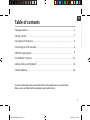 1
1
-
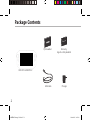 2
2
-
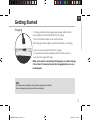 3
3
-
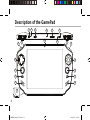 4
4
-
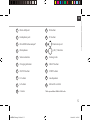 5
5
-
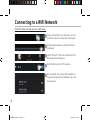 6
6
-
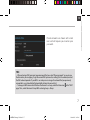 7
7
-
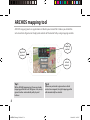 8
8
-
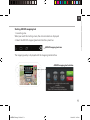 9
9
-
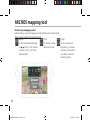 10
10
-
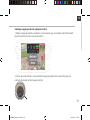 11
11
-
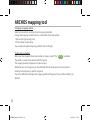 12
12
-
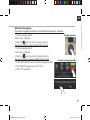 13
13
-
 14
14
-
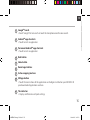 15
15
-
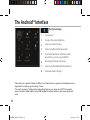 16
16
-
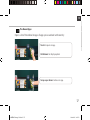 17
17
-
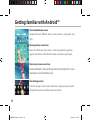 18
18
-
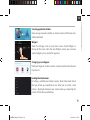 19
19
-
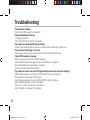 20
20
-
 21
21
-
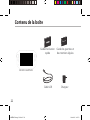 22
22
-
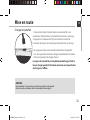 23
23
-
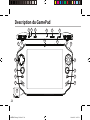 24
24
-
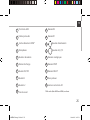 25
25
-
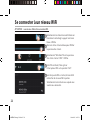 26
26
-
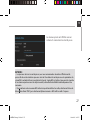 27
27
-
 28
28
-
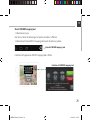 29
29
-
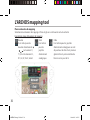 30
30
-
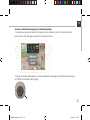 31
31
-
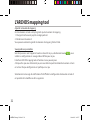 32
32
-
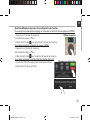 33
33
-
 34
34
-
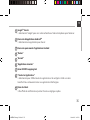 35
35
-
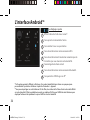 36
36
-
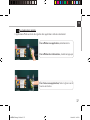 37
37
-
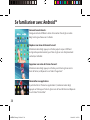 38
38
-
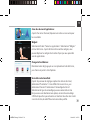 39
39
-
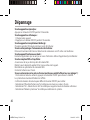 40
40
-
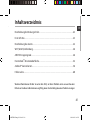 41
41
-
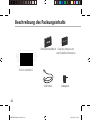 42
42
-
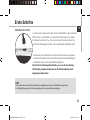 43
43
-
 44
44
-
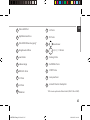 45
45
-
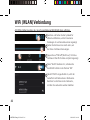 46
46
-
 47
47
-
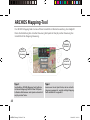 48
48
-
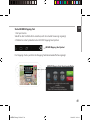 49
49
-
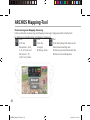 50
50
-
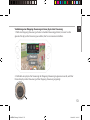 51
51
-
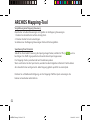 52
52
-
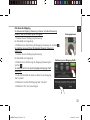 53
53
-
 54
54
-
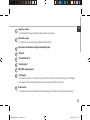 55
55
-
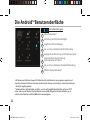 56
56
-
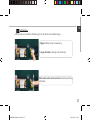 57
57
-
 58
58
-
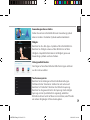 59
59
-
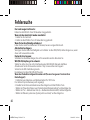 60
60
-
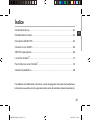 61
61
-
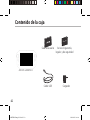 62
62
-
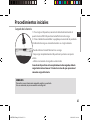 63
63
-
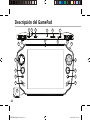 64
64
-
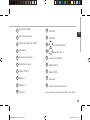 65
65
-
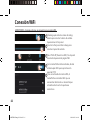 66
66
-
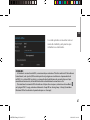 67
67
-
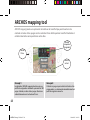 68
68
-
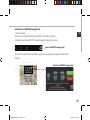 69
69
-
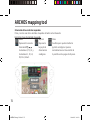 70
70
-
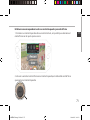 71
71
-
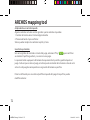 72
72
-
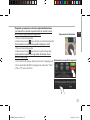 73
73
-
 74
74
-
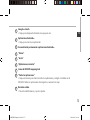 75
75
-
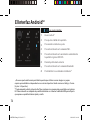 76
76
-
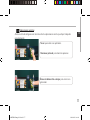 77
77
-
 78
78
-
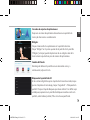 79
79
-
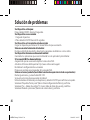 80
80
-
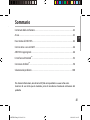 81
81
-
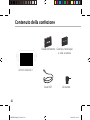 82
82
-
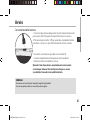 83
83
-
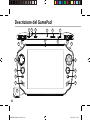 84
84
-
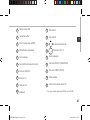 85
85
-
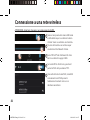 86
86
-
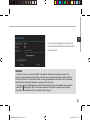 87
87
-
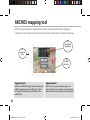 88
88
-
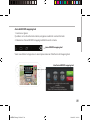 89
89
-
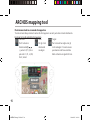 90
90
-
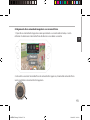 91
91
-
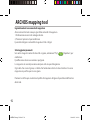 92
92
-
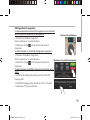 93
93
-
 94
94
-
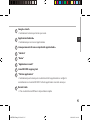 95
95
-
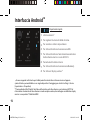 96
96
-
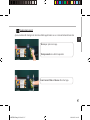 97
97
-
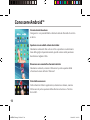 98
98
-
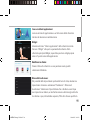 99
99
-
 100
100
-
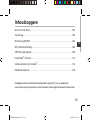 101
101
-
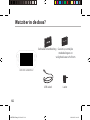 102
102
-
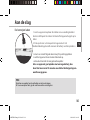 103
103
-
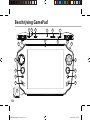 104
104
-
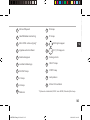 105
105
-
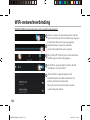 106
106
-
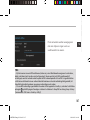 107
107
-
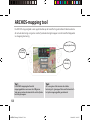 108
108
-
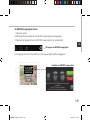 109
109
-
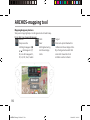 110
110
-
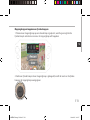 111
111
-
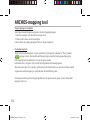 112
112
-
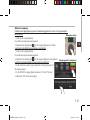 113
113
-
 114
114
-
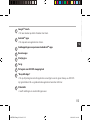 115
115
-
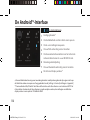 116
116
-
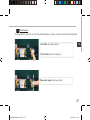 117
117
-
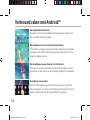 118
118
-
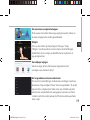 119
119
-
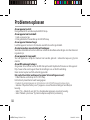 120
120
-
 121
121
-
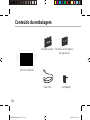 122
122
-
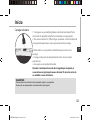 123
123
-
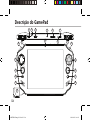 124
124
-
 125
125
-
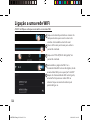 126
126
-
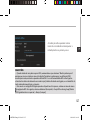 127
127
-
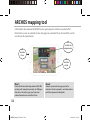 128
128
-
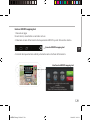 129
129
-
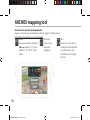 130
130
-
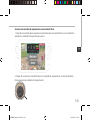 131
131
-
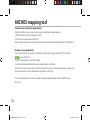 132
132
-
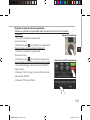 133
133
-
 134
134
-
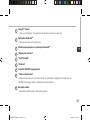 135
135
-
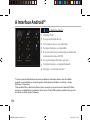 136
136
-
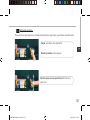 137
137
-
 138
138
-
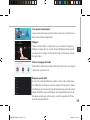 139
139
-
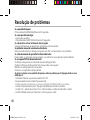 140
140
-
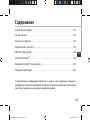 141
141
-
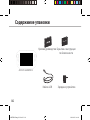 142
142
-
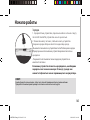 143
143
-
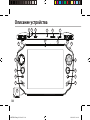 144
144
-
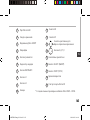 145
145
-
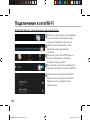 146
146
-
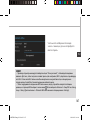 147
147
-
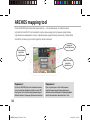 148
148
-
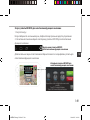 149
149
-
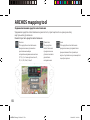 150
150
-
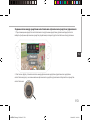 151
151
-
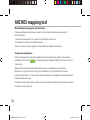 152
152
-
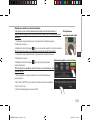 153
153
-
 154
154
-
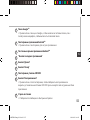 155
155
-
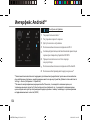 156
156
-
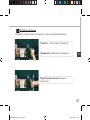 157
157
-
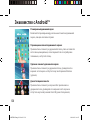 158
158
-
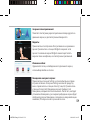 159
159
-
 160
160
-
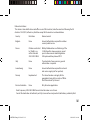 161
161
-
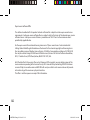 162
162
Archos 2 Manuale del proprietario
- Categoria
- Compresse
- Tipo
- Manuale del proprietario
- Questo manuale è adatto anche per
in altre lingue
- English: Archos 2 Owner's manual
- français: Archos 2 Le manuel du propriétaire
- español: Archos 2 El manual del propietario
- Deutsch: Archos 2 Bedienungsanleitung
- русский: Archos 2 Инструкция по применению
- Nederlands: Archos 2 de handleiding
- português: Archos 2 Manual do proprietário
Documenti correlati
-
Archos GamePad Manuale del proprietario
-
Archos ArcBook Manuale utente
-
Manual del Usuario Archos 43 Manuale utente
-
Archos 7 wifi 160gb Manuale del proprietario
-
Archos 7 Serie Manuale utente
-
Archos 7 version 2.0 Manuale utente
-
Archos 501889 Manuale utente
-
Archos 501889 Manuale utente
-
Archos XS 2 101b Manuale utente
-
Archos OXYGEN 63 Manuale del proprietario